
 |
![]()
1、打开本地企业管理器,先创建一个SQL Server注册来远程连接服务器端口SQL Server。 步骤如下图:
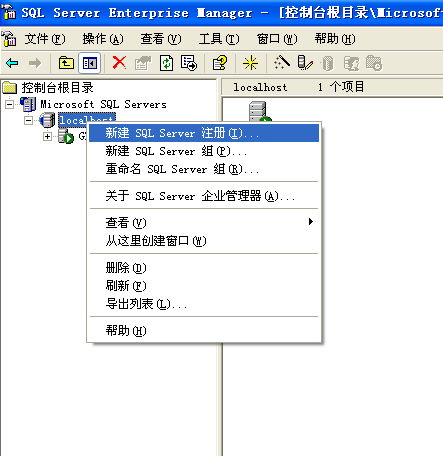
2、弹出窗口后输入内容。"总是提示输入登陆名和密码"可选可不选,如图
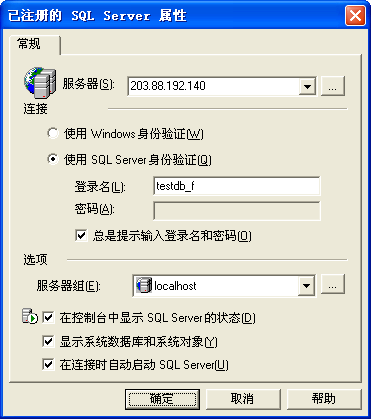
3、注册好服务器后,点击打开。如果是选择了"总是提示输入登陆名和密码"的话再点了确定后会提示输入用户密码,如图
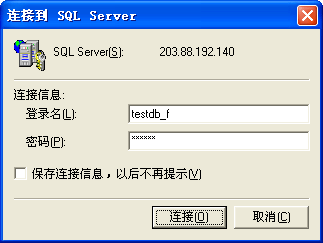
4、进入后,选择到您的数据库,如testdb。在上面点右键,"所有任务">>"导入数据",如图4。
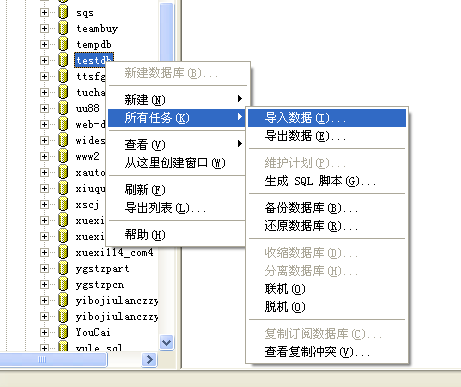
5、进入DTS导入/导出向导,点击“下一步”按钮继续

6、选择数据源,输入数据源所在的数据库服务器名称、用户名、密码和要复制数据的源数据库,点击“下一步”按钮

7、选择“在SQL Server数据库之间复制对象和数据”方式,点“下一步”继续
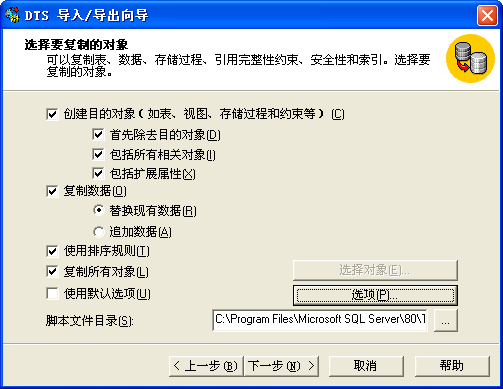
8、这一步可以把"包括扩展属性"和"排序规则"两个选择上。接着去掉左下的"使用默认选项",点击右下角的"选项"来进行配置。
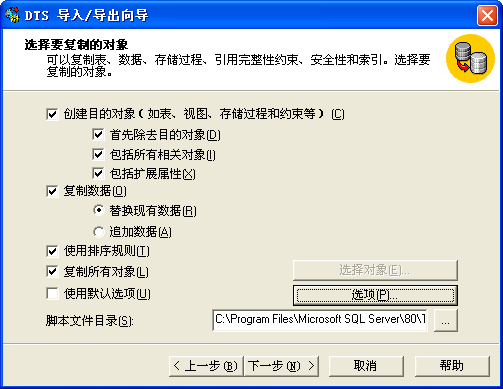
9、图8中点"选项"后会弹出图9,把"复制数据库用户和数据库角色"与"复制对象级权限"两个选项去掉 点确定回到图8接着点"下一步"进到图10。
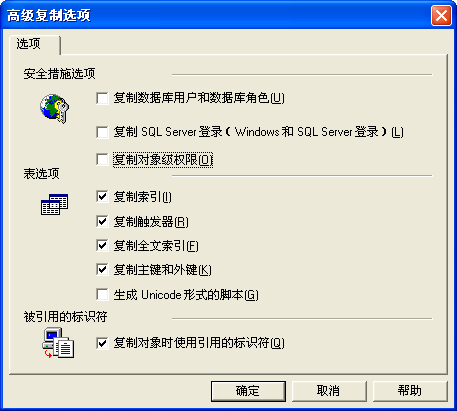
10、设定调度方式,一般选“立即运行”就可以,然后点“下一步”继续

11、点"完成"开始执行。

12、正在进行数据导入中
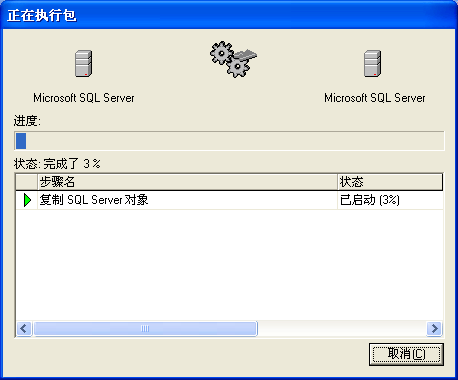
13、如果一切正常,提示成功复制如图13,那就大功告成了。
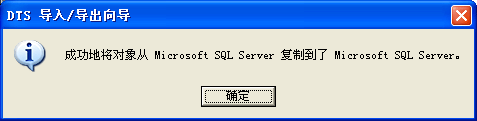
如果提示导入失败,出现图14情况,这时不要急着点"完成"关闭窗口。双击中间的"出现错误"会出现详细的失败原因。
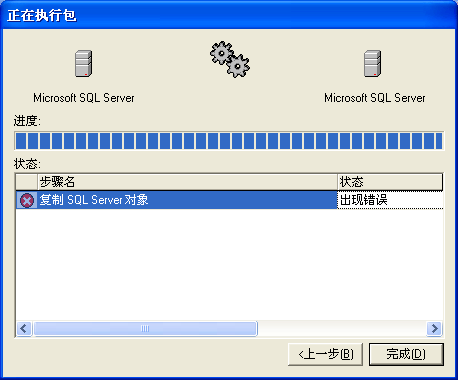
如果是出现如图15的报错原因,那么就很有可能是因为您本机的SQL Server还没有打SP3补丁。
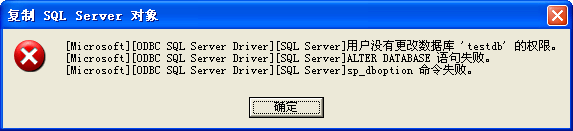
如何查看是否已打了SP3补丁呢?右键点击本地SQL Server属性,弹出图16窗口,查看"产品版本"一行。
像以下图显示8.00.760(SP3)说明已经打过补丁。如果您的企业管理器显示的版本要比这个小,那就是没打SP3补丁。
请安装SQL Server SP3补丁后再重试。

如图18,我本地的表属主是testuser,与服务器数据库用户名不一致,因此导入过程出错。


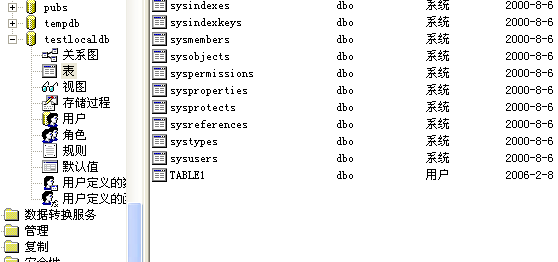
此时再重新进行导入应该就能一切顺利了。